دی رسائی اینڈرائیڈ ڈیوائس پر فیچرز ناقابل یقین حد تک مفید ہیں، خاص طور پر ان لوگوں کے لیے جو نابینا ہیں یا جن کی بینائی کم ہے۔ ایسی ہی ایک خصوصیت ٹاک بیک ہے، جو بولی جانے والی رائے فراہم کرتی ہے اور آپ کو اشاروں اور صوتی حکموں کا استعمال کرتے ہوئے ایپ کے ذریعے نیویگیٹ کرنے کی اجازت دیتی ہے۔ دیگر خصوصیات میں میگنیفیکیشن، رنگ کی اصلاح اور بہت کچھ شامل ہے۔
کو فعال کرنے اور استعمال کرنے کے بارے میں جاننے کے لیے اس پوسٹ کو فالو کریں۔ رسائی آپ کے Android ڈیوائس پر خصوصیات۔
اینڈرائیڈ ایکسیسبیلٹی فیچرز تک کیسے رسائی حاصل کی جائے؟
قابل رسائی خصوصیات Android پر معذور افراد کے لیے ضروری ہیں۔ یہ صارفین کو اپنے آلے کی سیٹنگز کو اپنی مرضی کے مطابق بنانے اور خاص فیچرز استعمال کرنے کی اجازت دیتا ہے جو ان کے فون کے ساتھ نیویگیٹ اور تعامل کو آسان بناتی ہیں۔ ایسا کرنے کے لیے، آپ کو قابل رسائی خصوصیات تک رسائی کے لیے دی گئی ہدایات پر عمل کرنے کی ضرورت ہے۔
مرحلہ نمبر 1: کی طرف تشریف لے جائیں ' ترتیبات 'پہلے آپ کے آلے پر ایپ۔
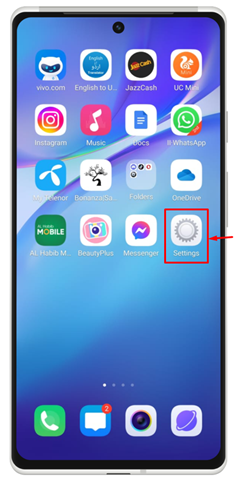
مرحلہ 2: پر کلک کریں ' شارٹ کٹس اور رسائی ظاہر ہونے والی کھڑکی سے۔
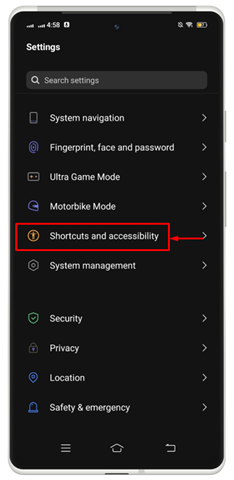
مرحلہ 3: ایک نئی فہرست ظاہر ہوگی۔ منتخب کریں ' رسائی '
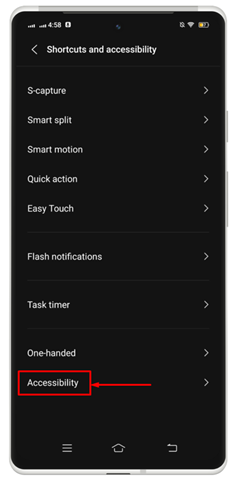
یہاں آپ کو وہ تمام قابل رسائی خصوصیات ملیں گی جن کو آپ کا آلہ سپورٹ کرتا ہے۔
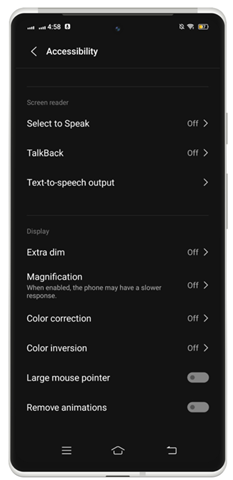
اینڈرائیڈ ایکسیسبیلٹی فیچرز کو کیسے فعال اور استعمال کریں۔
اینڈرائیڈ استعمال کرنے کے لیے رسائی خصوصیات، آپ ذیل میں درج ذیل دستیاب خصوصیات کو فعال کر سکتے ہیں:
- سلیکٹ ٹو اسپیک فیچر
- ٹاک بیک کی خصوصیت
- ٹیکسٹ ٹو اسپیچ آؤٹ پٹ
- اضافی مدھم
- میگنیفیکیشن
- رنگ کی اصلاح
- رنگ الٹا
1: اینڈرائیڈ پر سلیکٹ ٹو اسپیک فیچر کو فعال کریں۔
یہ رسائی خصوصیت آپ کی سکرین پر آئٹمز کو منتخب کرنے اور انہیں بلند آواز سے پڑھنے کے لیے استعمال کیا جا سکتا ہے۔ آپ اپنے اینڈرائیڈ پر اس کے ساتھ کام کرنے کے لیے درج ذیل اقدامات کی مدد سے اس خاص فیچر کو فعال کر سکتے ہیں۔
مرحلہ نمبر 1: کے تحت ' رسائی ' کے ساتھ جاؤ ' بولنے کے لیے منتخب کریں۔ 'آپشن.
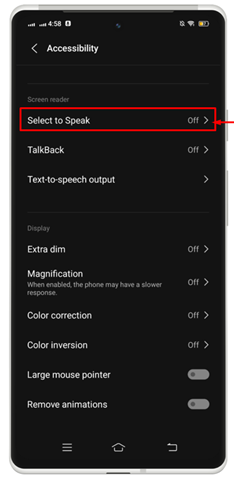
مرحلہ 2: ٹوگل کو دائیں جانب سوائپ کرکے اسے آن کریں۔
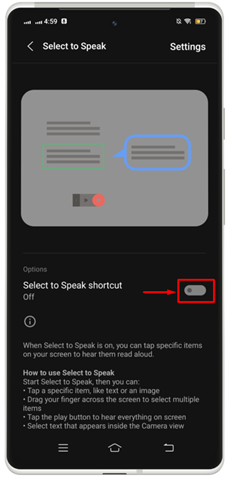
مرحلہ 3: 'پر ٹیپ کرکے اجازت دیں۔ اجازت دیں۔ '
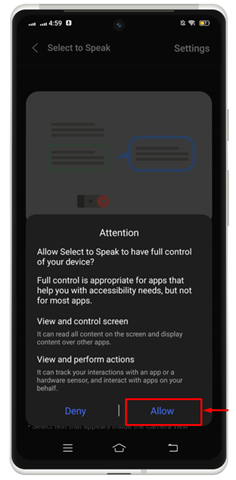
مرحلہ 4: پر مارا ' یہ مل گیا اپنے آلے کی اسکرین پر اس خصوصیت کے لیے شارٹ کٹ آئیکن سیٹ کرنے کے لیے۔
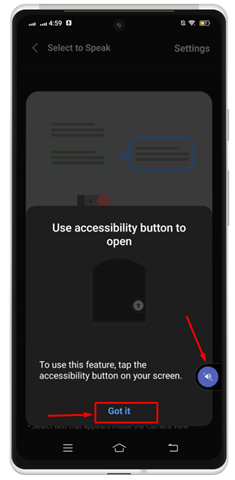
مرحلہ 5: کام شروع کرنے کے لیے مخصوص آئیکن پر ٹیپ کریں۔

نوٹ: استمال کے لیے بولنے کے لیے منتخب کریں۔ ، اپنی اسکرین پر کسی بھی متن کو تھپتھپائیں اور تھامیں۔ جس متن کو آپ بلند آواز سے پڑھنا چاہتے ہیں اسے منتخب کرنے کے لیے آپ اپنی انگلی کو اسکرین پر گھسیٹ سکتے ہیں، پھر متن کو بلند آواز سے سننے کے لیے انگلی کو چھوڑ دیں۔
2: اینڈرائیڈ پر ٹاک بیک فیچر کو فعال اور استعمال کریں۔
ٹچ اور بولے گئے تاثرات کے ذریعے اپنے آلے کے ساتھ تعامل کرنے کے لیے، آپ آن کر سکتے ہیں۔ واپس بات سکرین ریڈر. واپس بات آپ کے تمام اعمال کو بیان کرتا ہے اور اطلاعات اور انتباہات کی وضاحت کرتا ہے۔ کو فعال کرنے کے لیے واپس بات اینڈرائیڈ پر فیچر، ذیل میں بیان کردہ مراحل کو چیک آؤٹ کریں:
مرحلہ نمبر 1: کے تحت ' رسائی '، پر ٹیپ کریں ' واپس بات خصوصیت
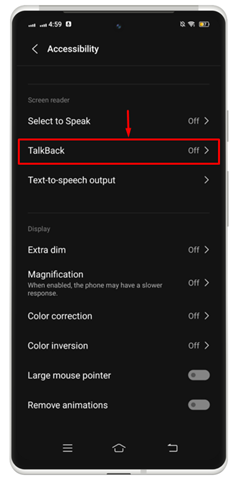
مرحلہ 2: اس خصوصیت کو فعال کرنے کے لیے ٹوگل کو آن کریں۔
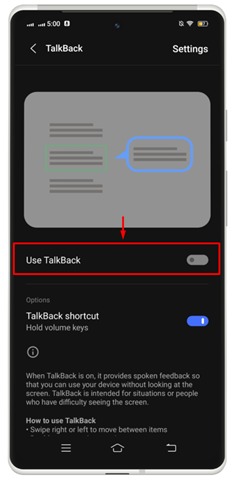
اس سے ایک ونڈو کھل جائے گی جو ونڈو کے اندر موجود تمام متن کو پڑھتی ہے۔
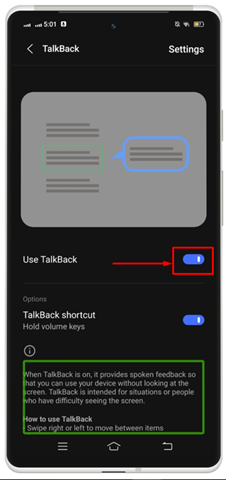
نوٹ: اب آپ اپنے آلے کے ذریعے نیویگیٹ کرنے اور ایپلیکیشنز کے ساتھ تعامل کرنے کے لیے اشاروں کا استعمال کر سکتے ہیں۔ مثال کے طور پر، آپ موجودہ اسکرین سے گزرنے کے لیے بائیں یا دائیں تبدیل کر سکتے ہیں یا اپنے فون پر ایپلیکیشن کھولنے کے لیے دو بار تھپتھپا سکتے ہیں۔
3: اینڈرائیڈ پر ٹیکسٹ ٹو اسپیچ آؤٹ پٹ کو فعال اور استعمال کریں۔
کے اندر رسائی اینڈرائیڈ پر فیچر، آپ اپنے کو ری سیٹ کر سکتے ہیں۔ ٹیکسٹ ٹو اسپیچ آپ کی ترجیح کے مطابق آپ کے Android ڈیوائس پر آؤٹ پٹ۔ آپ اپنی تصریحات، کسی بھی زبان، تقریر کی شرح، اور پچ کے مطابق انجن چن سکتے ہیں۔ پہلے سے طے شدہ ٹیکسٹ ٹو اسپیچ انجن کے انتخاب ڈیوائس کے لحاظ سے مختلف ہوتے ہیں۔
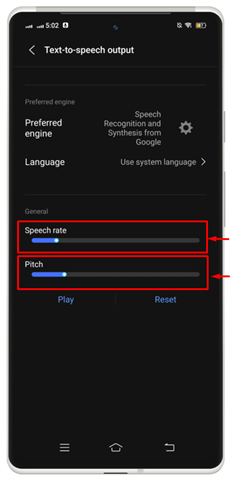
4: اینڈرائیڈ پر ایکسٹرا ڈیم کو فعال اور استعمال کریں۔
اضافی مدھم ایک رسائی وہ خصوصیت جو اینڈرائیڈ صارفین کو اجازت دیتی ہے کہ وہ اپنے آلے کو فون کے ہارڈ ویئر کے مینوفیکچرر کے مقابلے میں کم چمک کی سطح پر لے جائیں۔ ایسا کرنے کے لیے، آپ کو کھولنے کی ضرورت ہے۔ رسائی آپ کے آلے پر ترتیبات اور دیئے گئے طریقہ کار کے ساتھ جائیں۔
مرحلہ نمبر 1: 'پر ٹیپ کریں اضافی مدھم اسے اپنے آلے پر لانچ کرنے کی خصوصیت۔
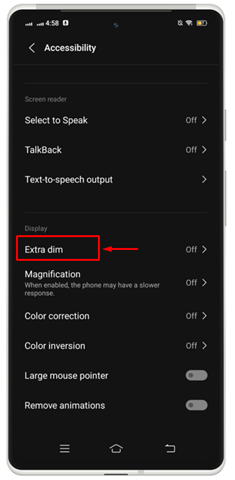
مرحلہ 2: اس خصوصیت کو فعال کرنے کے لیے ٹوگل کو آن کریں۔ جب بھی آپ کوئی ایپلیکیشن کھولیں گے تو یہ آپ کی اسکرین کو مزید مدھم کر دے گا۔ آپ اسے براہ راست فعال اور غیر فعال کرنے کے لیے اپنی اسکرین پر ایک شارٹ کٹ آئیکن بھی سیٹ کر سکتے ہیں۔
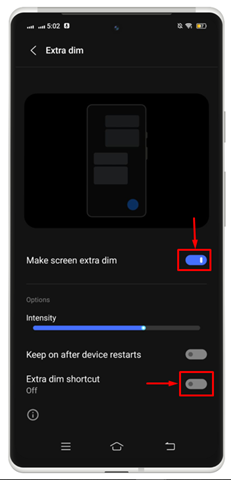
مرحلہ 3: 'پر ٹیپ کریں یہ مل گیا اسے اپنی اینڈرائیڈ اسکرین پر سیٹ کرنے کے لیے۔
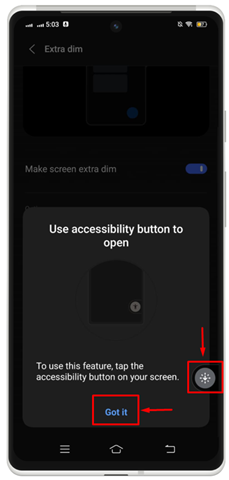
نتیجے کے طور پر، آپ اسے کسی بھی وقت اپنی موبائل اسکرین سے براہ راست فعال یا غیر فعال کر سکتے ہیں۔

5: اینڈرائیڈ پر میگنیفیکیشن کو فعال اور استعمال کریں۔
آپ کی موبائل اسکرین پر موجود مواد کو زوم ان کرنے کے لیے میگنیفیکیشن فیچر کا استعمال کیا جاتا ہے۔ اگر آپ چیزوں کو بڑے منظر میں دیکھنا چاہتے ہیں، تو آپ کو ' میگنیفیکیشن 'آلہ ایسا کرنے کے لئے، ذیل میں بیان کردہ اقدامات کو آزمائیں:
مرحلہ نمبر 1: 'پر مارو میگنیفیکیشن آگے بڑھنے کی خصوصیت۔
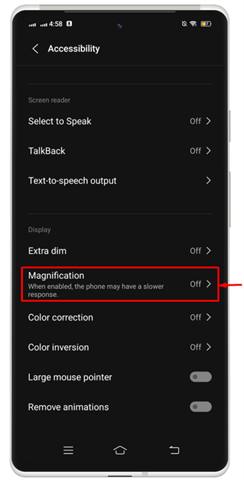
مرحلہ 2: کے خلاف ٹوگل کو فعال کریں ' میگنیفیکیشن شارٹ کٹ اپنے اینڈرائیڈ ڈیوائس پر اس فیچر کو لانچ کرنے کے لیے۔ آپ اپنی پسند کے مطابق میگنیفیکیشن کی قسم منتخب کر سکتے ہیں۔
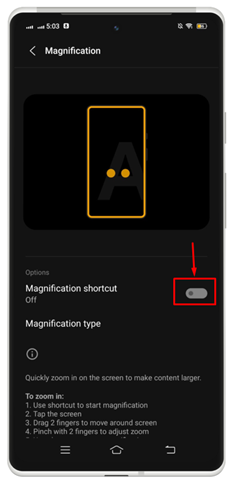
مرحلہ 3: 'پر ٹیپ کریں یہ مل گیا اسے اپنے آلے پر فعال کرنے کے لیے۔
مرحلہ 4: جب آپ اس خصوصیت کو فعال کرتے ہیں تو آپ نتائج کو چیک کر سکتے ہیں، یہ مواد کو زوم آؤٹ کر دے گا۔

6: اینڈرائیڈ پر کلر کریکشن کو فعال اور استعمال کریں۔
رنگ کو زیادہ درست طریقے سے سیٹ کرنے کے لیے ہر اینڈرائیڈ ڈیوائس میں رنگ درست کرنے کی خصوصیت ہوتی ہے۔ اسے فعال کرنے کے لیے، آپ کو اقدامات کو چیک کرنا ہوگا۔
مرحلہ نمبر 1: بیان کردہ آپشن پر ٹیپ کریں ' رنگ کی اصلاح 'اسے فعال کرنے کے لیے۔
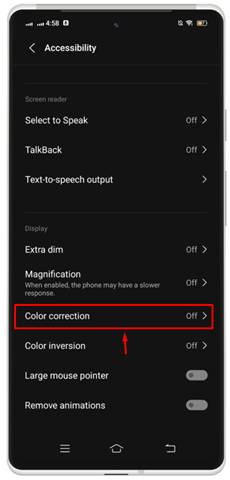
مرحلہ 2: کو آن کریں۔ 'رنگ کی اصلاح کا استعمال کریں۔ ٹوگل کو دائیں طرف سوائپ کر کے اختیار کریں۔
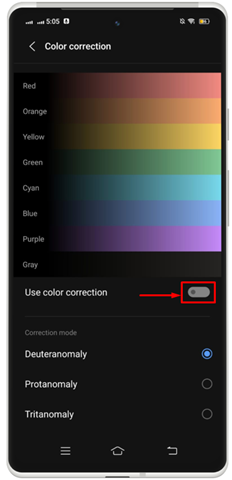
مرحلہ 3: ساتھ جانا ' یہ مل گیا اپنے آلے کی اسکرین پر اس خصوصیت کو شروع کرنے کے لیے۔

7: اینڈرائیڈ پر کلر انورژن کو فعال اور استعمال کریں۔
رنگ الٹنے کا اطلاق آپ کے آلے پر میڈیا سمیت ہر چیز پر کیا جا سکتا ہے۔ مثال کے طور پر، سفید سکرین پر سیاہ متن سفید ہو جاتا ہے اور سیاہ سکرین میں بدل جاتا ہے۔ رنگ کے معیار یا واضح ہونے میں مسائل ہو سکتے ہیں، اس لیے آپ کو الٹے رنگوں کے ساتھ مواد کو پڑھنا اور دیکھنا مشکل ہو سکتا ہے۔ اینڈرائیڈ پر رنگ الٹنے کو فعال کرنے کے لیے، آپ کو ذیل میں بیان کردہ اقدامات کو آزمانے کی ضرورت ہے:
=
مرحلہ نمبر 1: 'پر مارو رنگ کا الٹا 'آگے بڑھنے کا اختیار۔
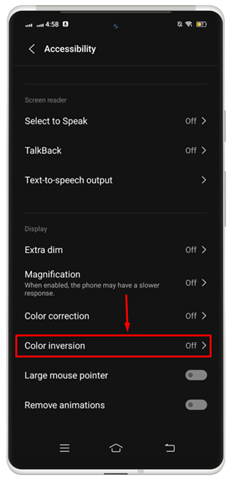
مرحلہ 2: ' کے خلاف ٹوگل کو آن کریں رنگ الٹا استعمال کریں۔ 'اور' رنگ الٹا شارٹ کٹ '
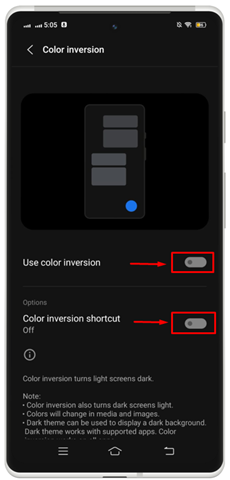
مرحلہ 3: 'پر ٹیپ کریں یہ مل گیا اپنے آلے پر شارٹ کٹ لانچ کرنے کے لیے۔
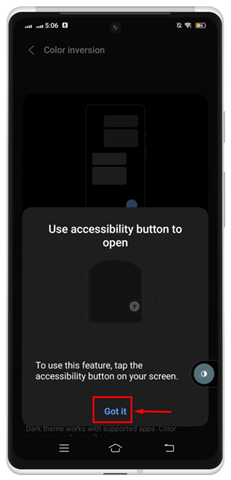
نتیجے کے طور پر، رنگ الٹنے والی خصوصیت کو اینڈرائیڈ اسکرین پر کامیابی سے لانچ کیا گیا ہے۔

وہاں سے آپ آئی فون پر کلر انورسیشن فیچر کو فعال یا غیر فعال کر سکتے ہیں۔
8: اینڈرائیڈ پر ایکسیسبیلٹی مینو کو فعال اور استعمال کریں۔
آپ مینو سے بھی رسائی کی ترتیبات کا مکمل سیٹ لانچ کر سکتے ہیں۔ ایسا کرنے کے لیے، آپ کو ذیل میں بیان کردہ اقدامات کو چیک کرنے کی ضرورت ہے:
=
مرحلہ نمبر 1: 'پر ٹیپ کریں قابل رسائی مینو ' کے نیچے ' تعامل کنٹرول سیکشن
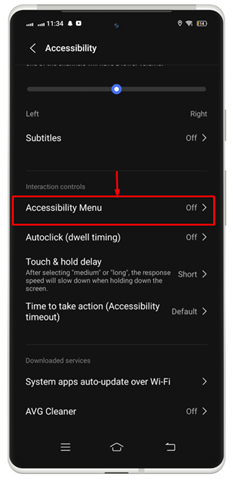
مرحلہ 2: ' کے خلاف ٹوگل کو آن کریں قابل رسائی مینو شارٹ کٹ '

مرحلہ 3: موبائل اسکرین پر ایک ونڈو شروع ہوگی جس میں اجازت طلب کی جائے گی۔ 'پر ٹیپ کریں اجازت دیں۔ رسائی دینے کے لیے۔
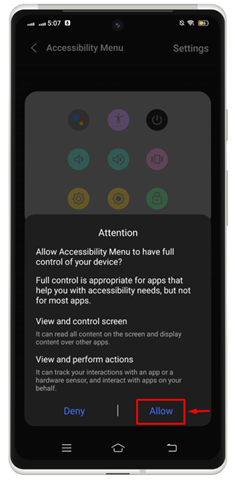
مرحلہ 4: اگلا، پر دبائیں ' یہ مل گیا 'مکمل شروع کرنے کے لئے رسائی آپ کے موبائل اسکرین پر مینو۔
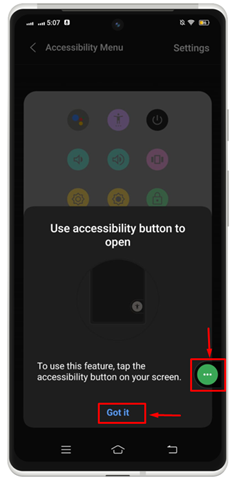
نتیجے کے طور پر، ایکسیسبیلٹی مینو میں تمام دستیاب اختیارات اسکرین پر ظاہر ہوتے ہیں۔
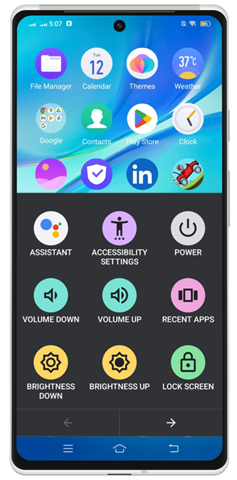
نتیجہ
Android ایکسیسبیلٹی فیچرز کو فعال اور استعمال کرنے سے آپ کو اپنے آلے کی سیٹنگز کو حسب ضرورت بنانے اور خاص فیچرز استعمال کرنے میں مدد ملتی ہے جو Android فونز کے ساتھ نیویگیٹ اور تعامل کو آسان بناتی ہیں۔ متعدد خصوصیات ہیں جن میں، ' بولنے کے لیے منتخب کریں۔ '،' واپس بات '،' ٹیکسٹ ٹو اسپیچ آؤٹ پٹ '،' اضافی مدھم '،' میگنیفیکیشن '،' رنگ کی اصلاح '، اور ' رنگ الٹا '